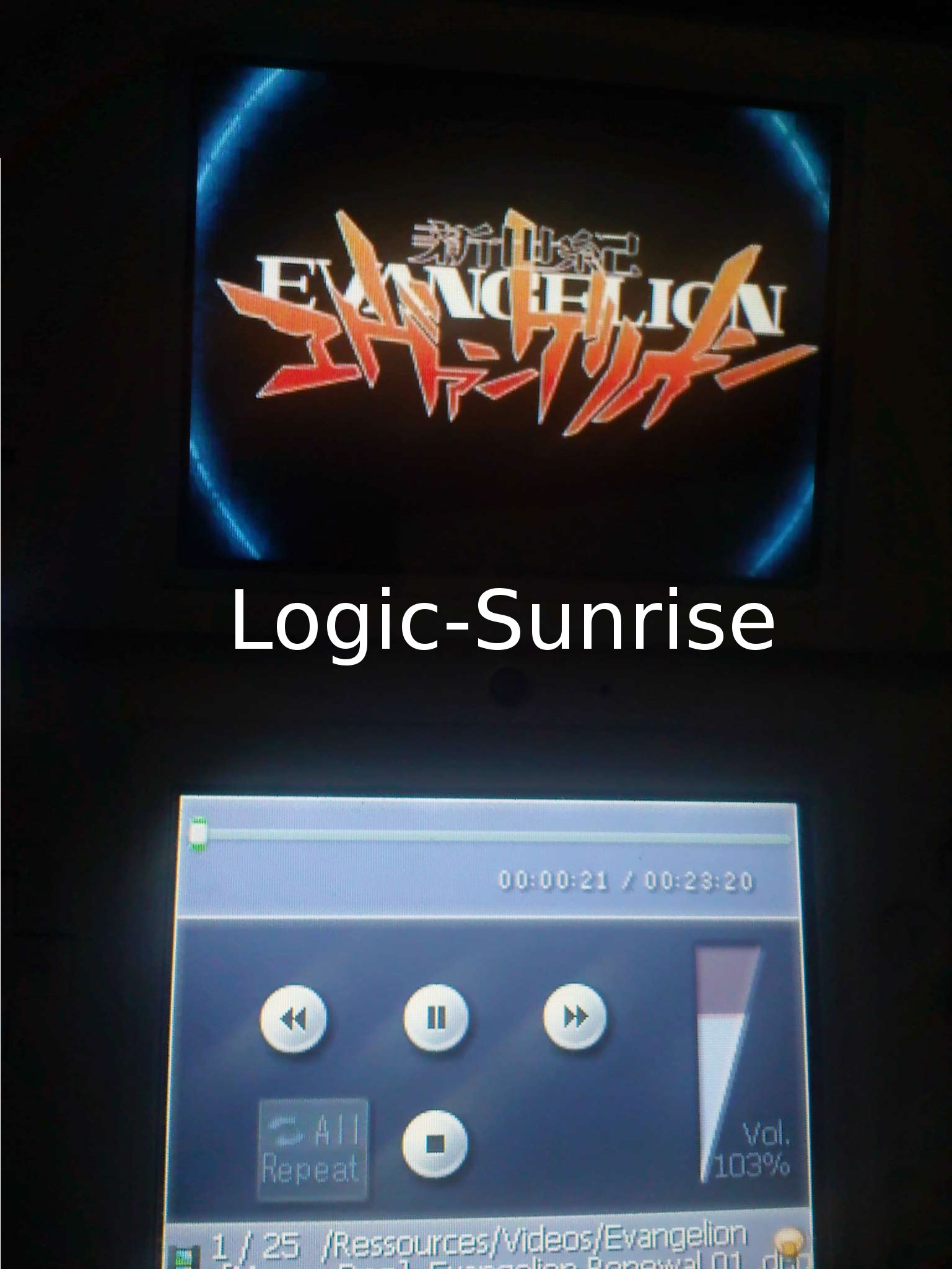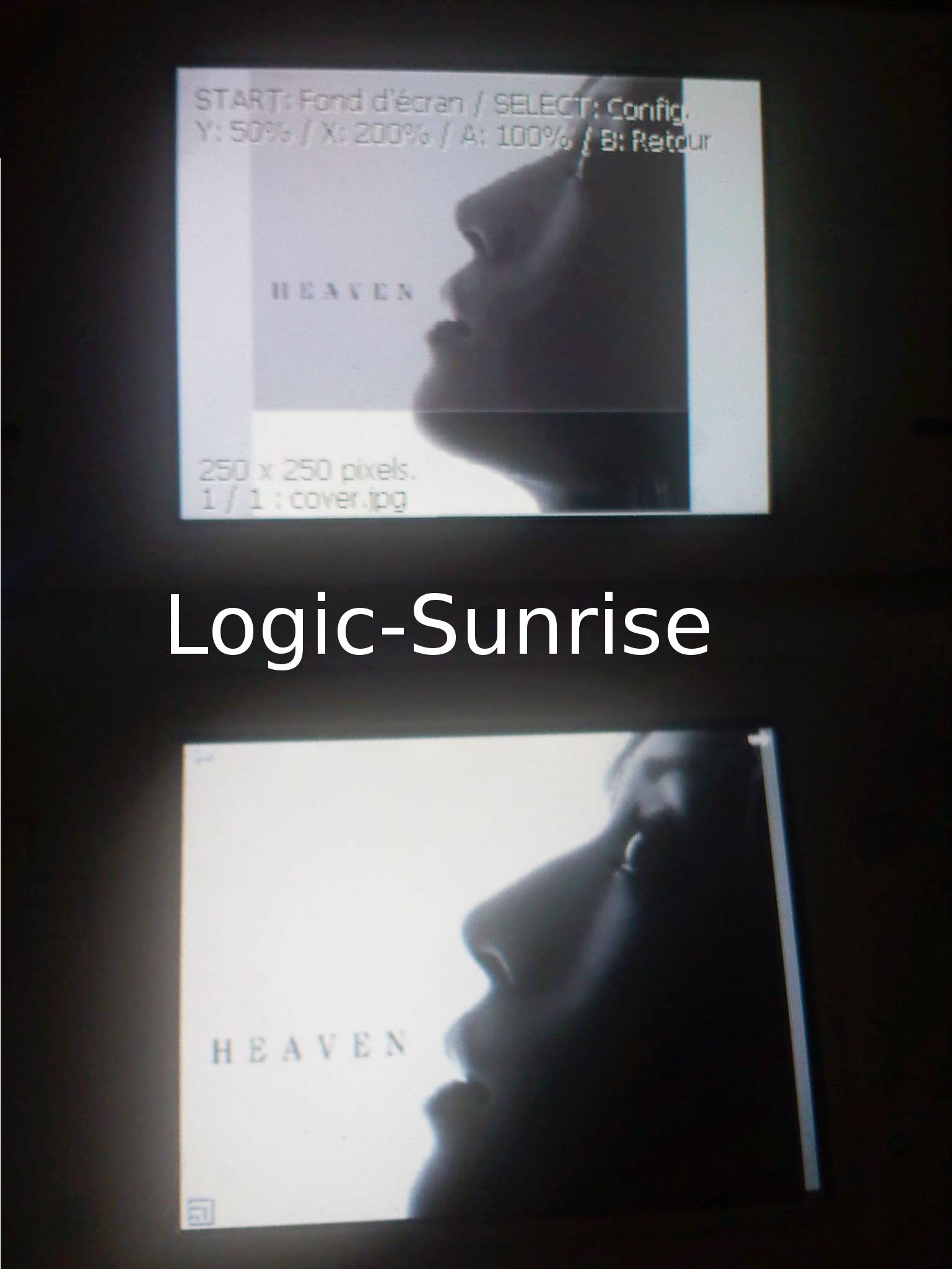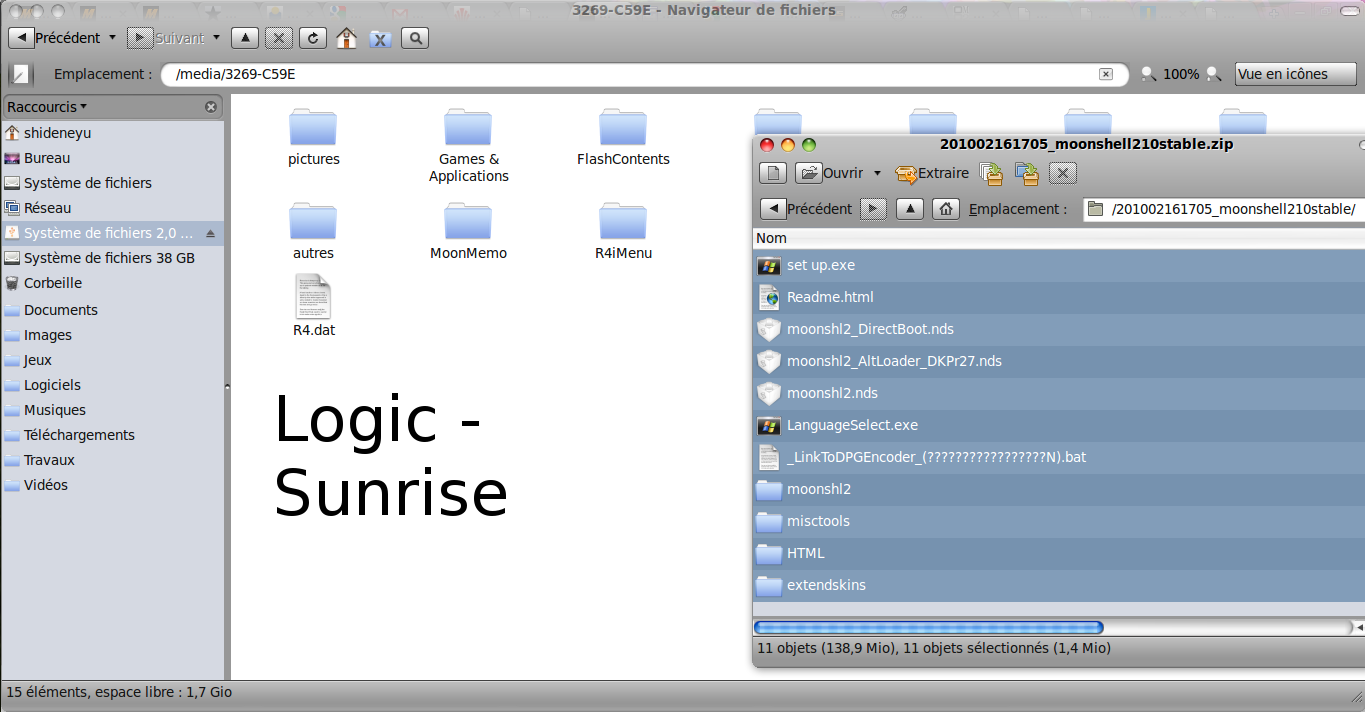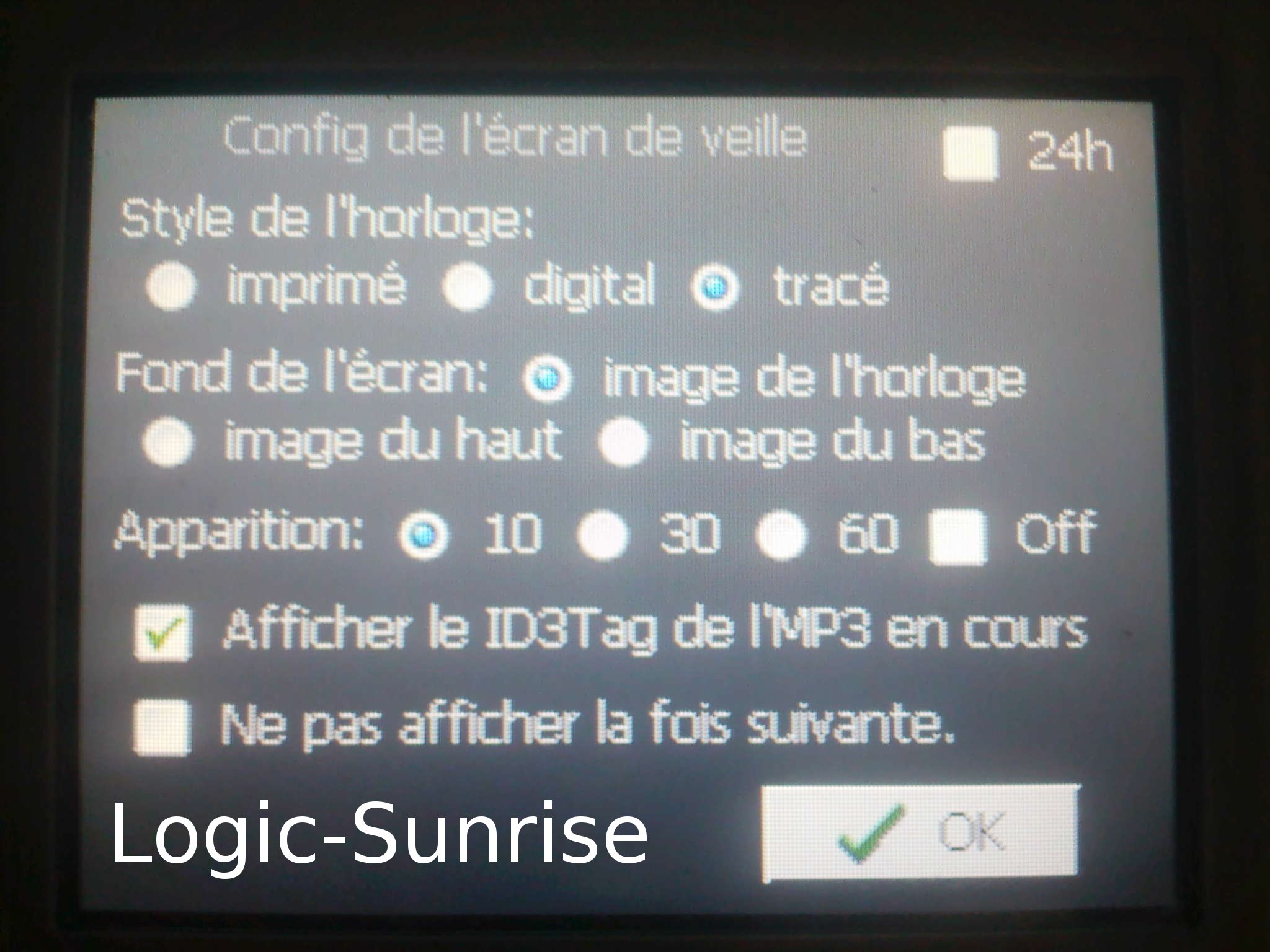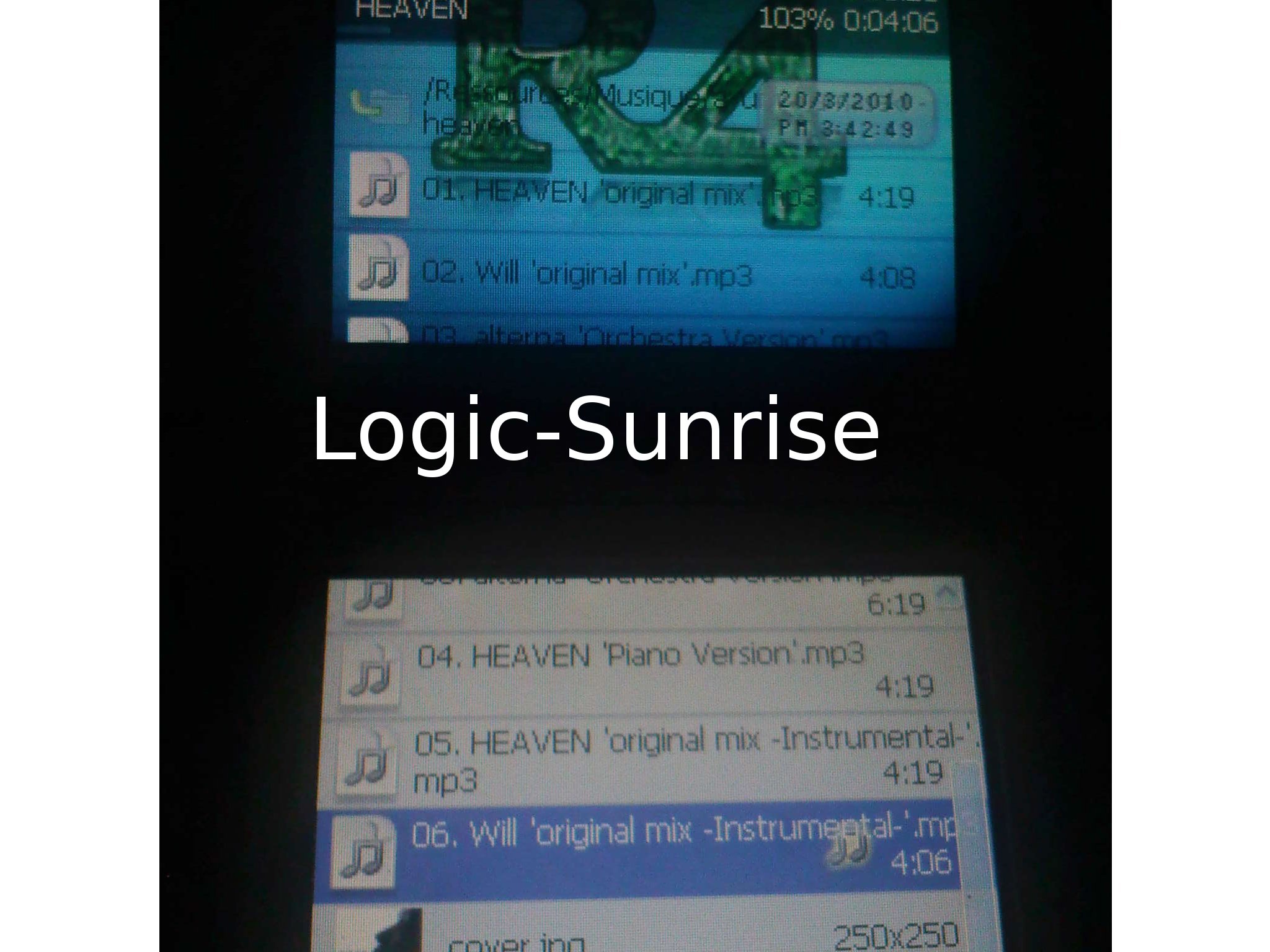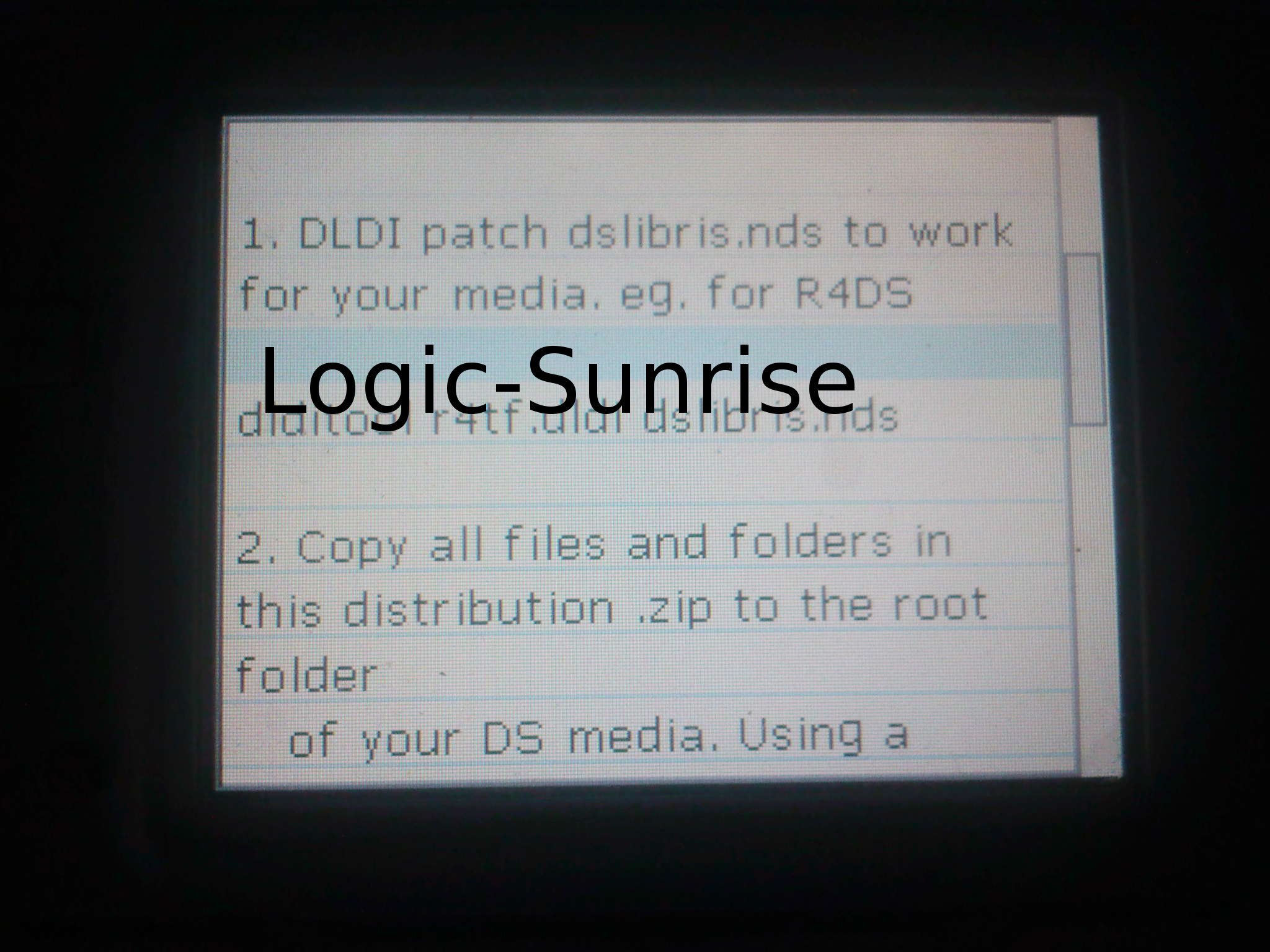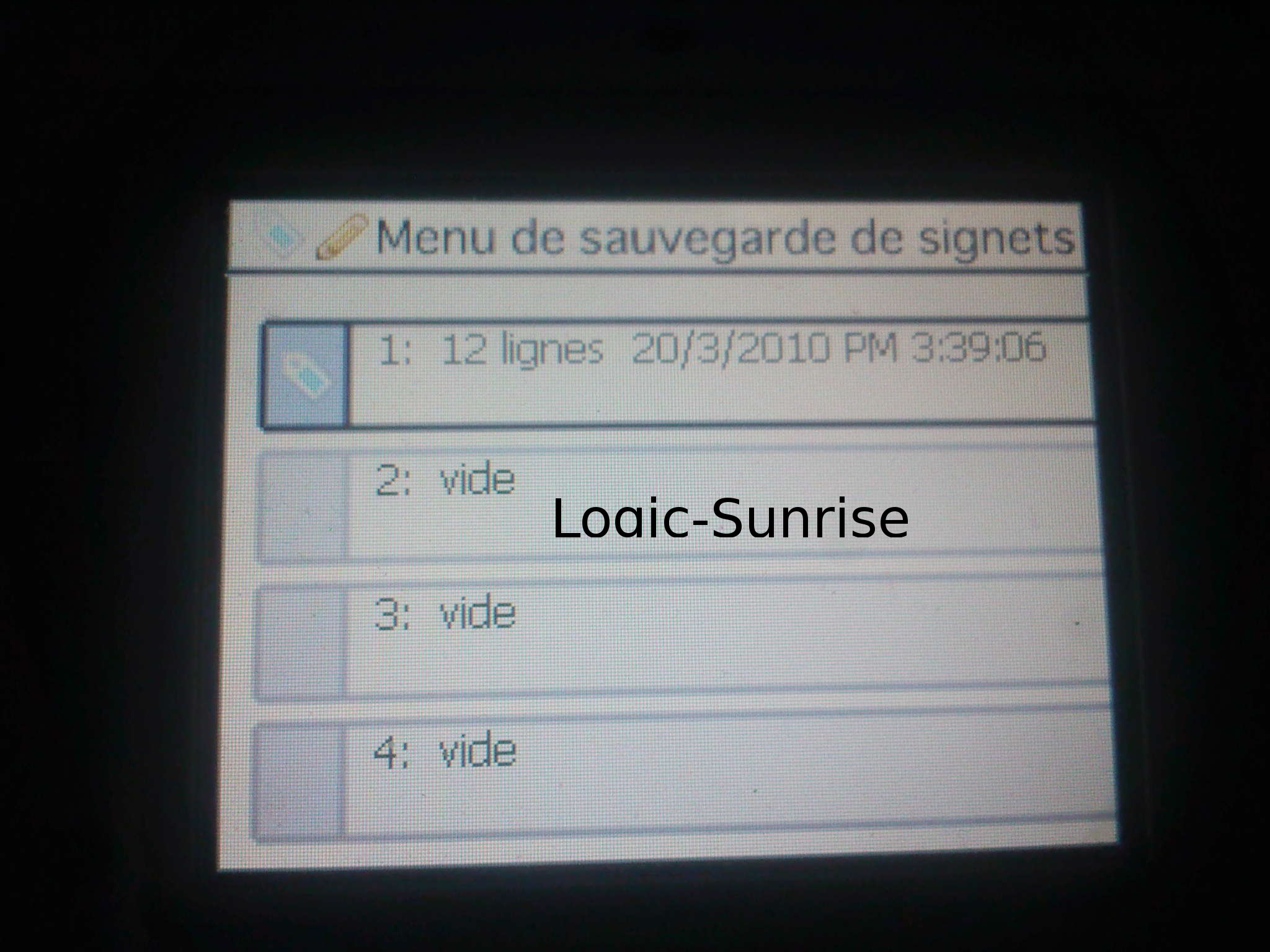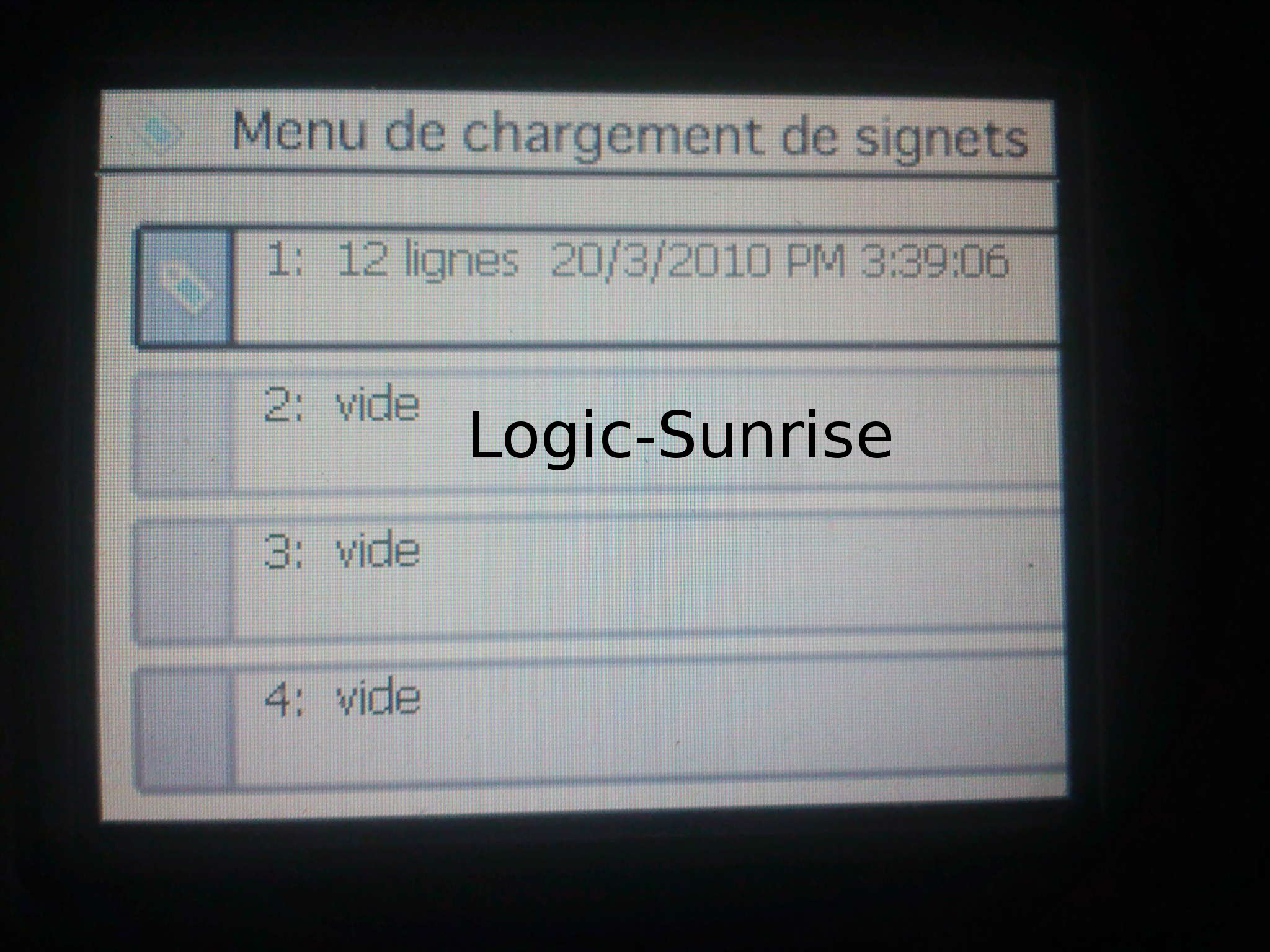Moonshell est un logiciel, créer par un Japonais de pseudonyme Moonlight, permettant de lire les formats de fichier suivants: MP1, MP2, MP3, OGG, WAV, M4A, AAC, WMA, TTA, MID, RCP, R36, FLAC, MOD, IT,MTM, S3M, XM, 669, MED, STM, AMF, GDM, ULT, UNI, ASY, IMF, OKT, STX, SPC, NSF, GBS, HES, AY, SAP, KSS, M3U et WPL, JPG, BMP, GIF, PNG et PSD, DPG, TXT. Ce logiciel se nomme un Homebrew, et est uniquement utilisable si vous avez un linker. Pour utiliser Moonshell sur votre Nintendo DS, vous devez avoir: - Un linker - Une carte mémoire micro SD - Une Nintendo DS Pour l'installer, téléchargez la dernière version (à ce jour, c'est la 2.10 stable (Cliquez-ci pour le télécharger)). Une fois fait, ouvrez le fichier se nommant "201002161705_moonshell210stable" et décompressez les fichiers qui apparaissent à la racine de votre carte mémoire (je vous conseil 7zip pour pouvoir décompresser l'archive si vous êtes sur Windows). Vous devrez ensuite cliquer sur "set up.exe", cliquer sur ok, puis sélectionner votre carte mémoire pour l'installer sur votre carte mémoire. Les Screenshots que j'ai fait ce passent sous Linux, cependant, la procédure est la même sous Windows, seuls les gestionnaires de fichiers changent (sous Linux, c'est File Roller et Nautilus que j'utilise, sous Windows, leurs équivalant sont 7Zip et le Navigateur de fichier Windows): Une fois fait, retirer votre carte mémoire de votre ordinateur, mettez-là sur votre linker, et mettez le tout dans votre Nintendo DS ( ce n'est pas une leçon de cuisine vous inquiétez pas Si cela ne fonctionne toujours pas, formatez votre carte mémoire en FAT. Pour nous simplifier la vie, je vais diviser tout les formats que j'ai cité en début de ce dossier en quatre classe, et expliquer comment lire chaqu'un d'eux en utilisant un exemple pour chaque type. Les quatre classes sont: les vidéos, les Sons, les Textes et les Images. Les exemples que vais vous expliquer comment utiliser pour ce dossier sont des exemples et fonctionnent de la même manière pour les autres types, les voici: DPG pour les vidéos, MP3 pour les sons, TXT pour les textes et JPG pour les images; en quelque sorte si vous réussissez, grâce à mon tutoriel, à lire ces quatre types de fichiers, vous pourrez lire tout les autres types! Lorsque vous êtes sur le gestionnaire de fichiers, et que vous ne touchez pas l'écran tactile, cet fenêtre apparaît: Je vous conseil de recopier les configurations tel qu'il y apparaît sur la photo que j'ai faite ci-dessus. I) Les Vidéos Les vidéos ne fonctionne, sur Moonshell, qu'en format DPG. Pour ce faire, je vous invite à vous renseigner sur les autres tutoriels du site pour voir comment convertir des vidéos en DPG. Lorsque vous avez mis une vidéo en DPG sur carte mémoire, vous pouvez-les lire sur Moonshell. Ensuite, il suffit de choisir dans le gestionnaire de fichier la vidéo, par rapport à la position où vous l'avez mise au départ: La vidéo se lance quand vous appuyez sur le boutton A. A partir de là, une multitude d'options s'offrent à vous: - Vous pouvez avancer ou reculer en appuyant sur la barre horizontale sur l'écran inférieur - Vous pouvez augmenter ou diminuer le son en appuyant sur la barre verticale à droite sur l'écran inférieur, ou bien appuyer sur X pour diminuer ou sur Y pour augmenter - Vous pouvez éteindre le rétro-éclairage sur l'écran inférieur en appuyant sur la barre horizontale en bas sur l'écran inférieure - Vous pouvez mettre pause, avance rapide (en appuyant également sur la flèche droite), avance arrière (en appuyant sur la flèche gauche) également sur l'écran inférieur - Vous pouvez paramétrer si vous voulez rejouer (repeat), tout rejouer (repeat all) ou mettre la vidéo suivante aléatoirement en appuyant sur l'option à gauche de l'option "Stop". - Si vous cliquez sur l'image de la diode sur l'écran tactile, l'éclairage changera si vous êtes sur une DSLite uniquement - Si vous appuyez successivement deux fois sur le boutton R, vous irez à la vidéo Suivante - Si vous appuyez successivement deux fois sur le boutton L, vous irez à la vidéo Précédente. - Si vous appuyez sur le boutton B, vous retournerez sur le gestionnaire de fichier - Si vous appuyez sur le boutton A, vous metterez en pause la vidéo II) Les Sons Les sons fonctionnant sur Moonshell sont une partie de la liste que j'ai spécifiée en début de ce dossier. Comme je l'ai précisée, je montre juste comment ouvrir et quels options sur un MP3, c'est la même chose pour les autres formats. Sur le gestionnaire de fichier, cliquez sur la musique de votre choix, des options s'offrent à vous: r+droite/gauche: avance arrière/avance rapide r+haut/bas:avance/retour très rapide r+a: jouer que les fichiers du dossier l+r+a: jouer les fichiers du disque l+r: pause r+r un certain temps: avance rapide r*2: jouer le fichier suivant r*3: mise en veille l+gauche: lancer le panneau de contrôle (mp3 seulement) l+droite: jouer le fichier suivant l+haut: mettre en pause l+bas: changement du mode de lecture l+a/b: jouer le fichier suivant/précédent l+x/y: réglage du rétro éclairage l+l: retour en arrière l*2: jouer le fichier précédent x: augmenter le volume y: baisser le volume III) Les textes Moonshell peut aussi s'avérer être un lecteur d'ebook, mai seulement au format TXT. Des options s'offrent à vous: A: Défilement de la page B: Retour Si vous appuyez sur SELECT, vous pouvez modifiez des options Si vous appuyez sur X, vous pouvez ouvrir le Menu de sauvegarde des Signets: Lorsque vous y accédez, appuyez le slot pour sauvegarder votre progression de votre lecture Si vous appuyez sur Y, le même menu s'ouvre, mais pour charger la sauvegarde que vous avez fait: IV) Les Images Moonshell est utile également pour lire des images. Pour ce faire, comme précédemment, sélectionnez l'image dans le gestionnaire de fichiers de Moonshell. Si vous appuyez sur le Boutton Start, l'image devient votre fond d'écran, si vous appuyez sur le Boutton SELECT, un menu ou vous pouvez configurer des options apparraissent, si vous appuyez sur le boutton Y l'affichage de l'image devient plus global (le zoom diminue); c'est l'inverse lorsque vous appuyez sur le boutton A. Enfin, si vous appuyez sur le boutton B, vous revenez sur le gestionnaire de fichiers de Moonshell. Donc, Moonshell est véritablement un logiciel incontournable sur la Nintendo DS, qui permet à son utilisateur de pouvoir lancer tout une gamme de formats qui sont gérer en Natif sur la Nintendo DS. Cependant, en raisons de limitations techniques, et ce, spécialement pour les vidéos, certains formats doivent être convertis pour qu'il puissent être compatible avec Moonshell.
![]() ). Lancez ensuite le fichier Moonshell.nds depuis votre linker. Si vous voyez l'image suivante, ne vous inquiétez pas, attendez quelques secondes et Moonshell fonctionnera:
). Lancez ensuite le fichier Moonshell.nds depuis votre linker. Si vous voyez l'image suivante, ne vous inquiétez pas, attendez quelques secondes et Moonshell fonctionnera: